Word 2016
Bibliografia


/pt/word-2016/inserir-sumario/content/
Assim como acontece com os sumários, o Word oferece modelos de bibliografia diferentes para que você possa inserir no seu documento sem ter que fazer isso de forma manual.
Lembre-se de observar o estilo da citação ou da norma sob a qual o seu documento deve ser enquadrado, ou seja, em quais padrões seu documento deve ser escrito, por exemplo, os padrões APA, Chicago, IEEE ou ABNT mais usado no Brasil.
Para inserir um estilo no seu documento do Word, siga estes passos:
Entre na guia Referências e clique no menu Estilo.
Escolha o estilo de citação que deseja aplicar na sua bibliografia. Na imagem abaixo escolhemos o estilo APA.
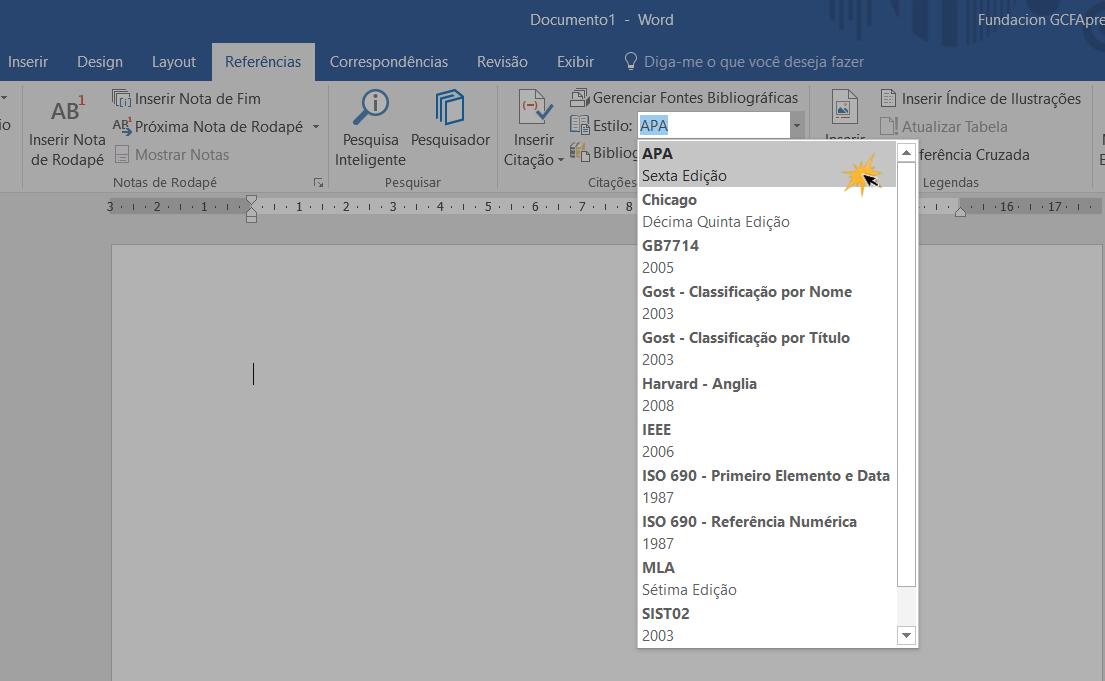
Uma citação bibliográfica é o conjunto de dados que identifica a origem do texto ou textos que você está apresentando no seu documento.
Tenha em mente que a bibliografia final do seu texto será baseada nas citações bibliográficas que você inseriu no seu documento.
Selecione o texto no qual você deseja inserir uma cita.
Na guia Referências, clique na função Inserir Citação e aparecerá um menu com algumas opções.
Clique na opção Adicionar Nova Fonte Bibliográfica e aparecerá uma janela com as opções para ajustar sua citação. Insira os dados solicitados de acordo com o tipo de documento que você está citando.
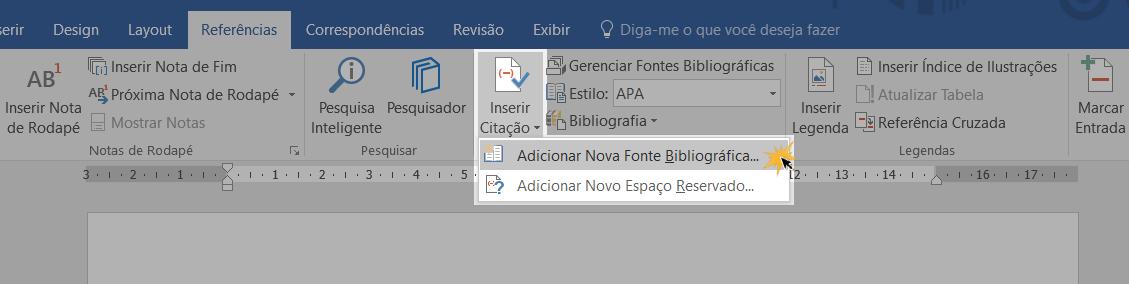
Depois de inserir os dados, clique em OK e a citação será inserida no seu documento.
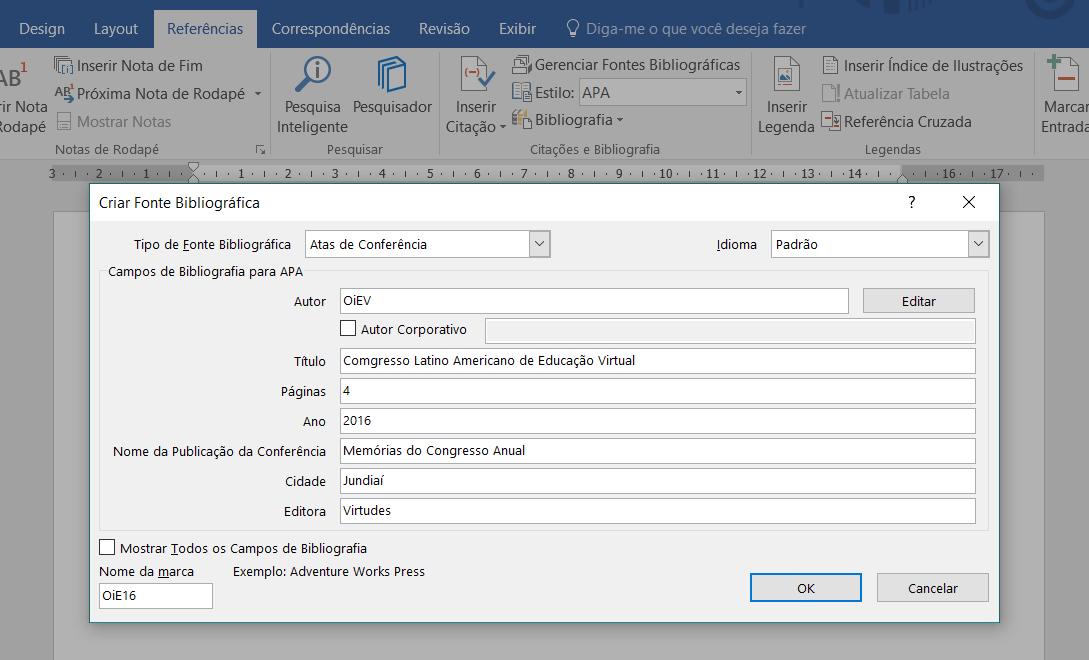
Depois que você estabeleceu o estilo, pode começar a inserir sua bibliografia.
Na guia Referências, localize o grupo chamado Citações e Bibliografia e clique na função Bibliografia.
Um menu de opções será exibido onde você encontrará três modelos. Escolha o modelo chamado Bibliografia.
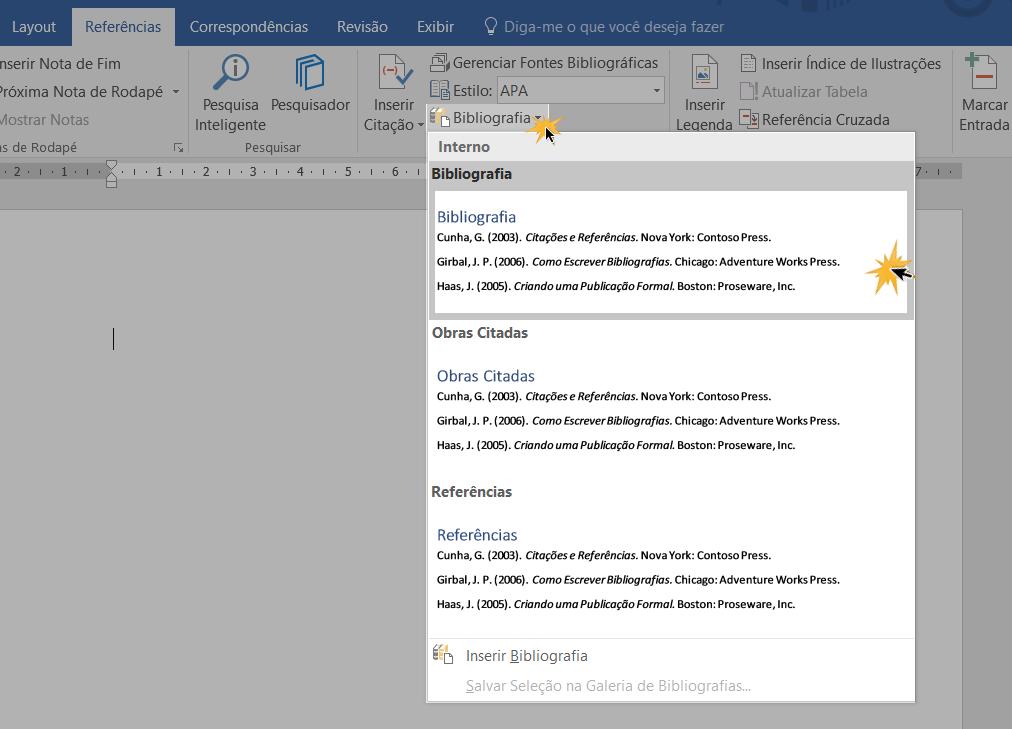
O modelo será inserido imediatamente no seu documento, apresentando as citações bibliográficas que você possui em todo o documento.
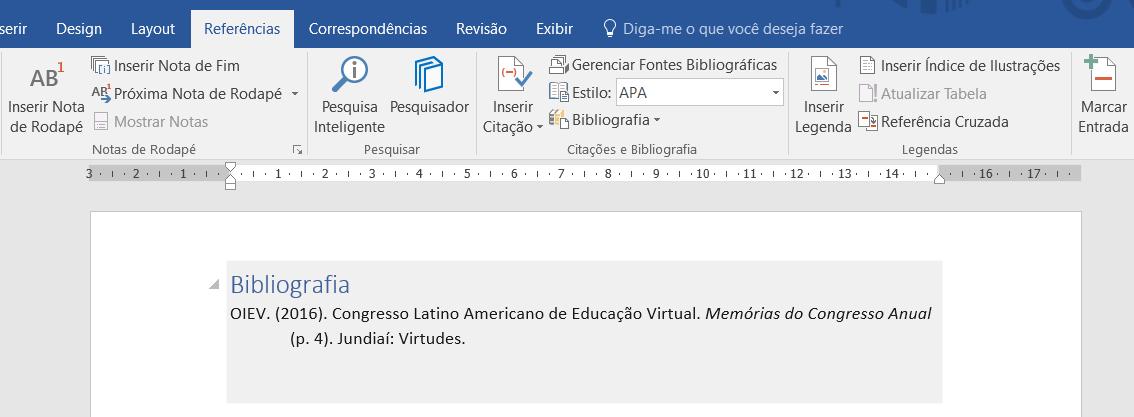
/pt/word-2016/corrigir-erros-ortograficos/content/